Instagram’da Erişilebilir Görsel Paylaşımı
Instagram’da paylaşılacak görsel seçilir. Sağ üst köşedeki “Paylaş” butonunu tıklamadan önce en altta “Gelişmiş ayarlar (Advance setting)” seçilerek açılan sekmede en altta “Erişilebilirlik” butonu tıklanır. “Alternatif metin yaz (Write alt text)” butonu seçilir. Görselin betimlemesi yapıldıktan sonra sağ üst köşede “Kaydet (Save)” tıklanır. Böylece görsel erişilebilir hale gelerek paylaşılır. Aşağıdaki üç görselde sırasıyla bu adımlar gösterilmiştir:
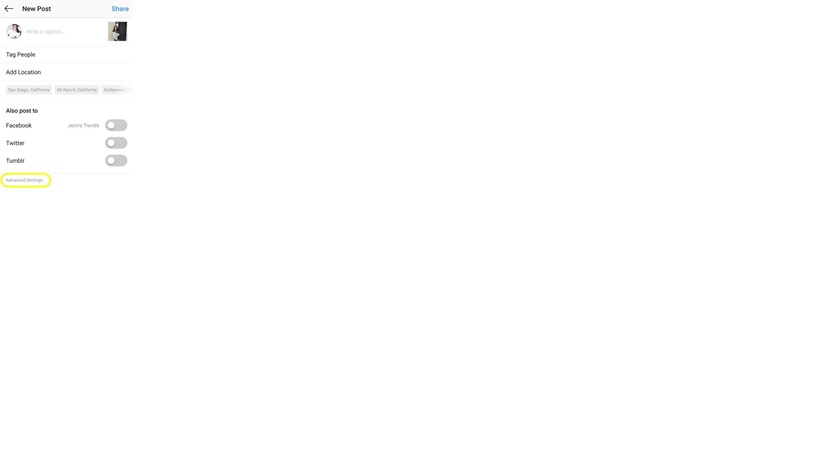
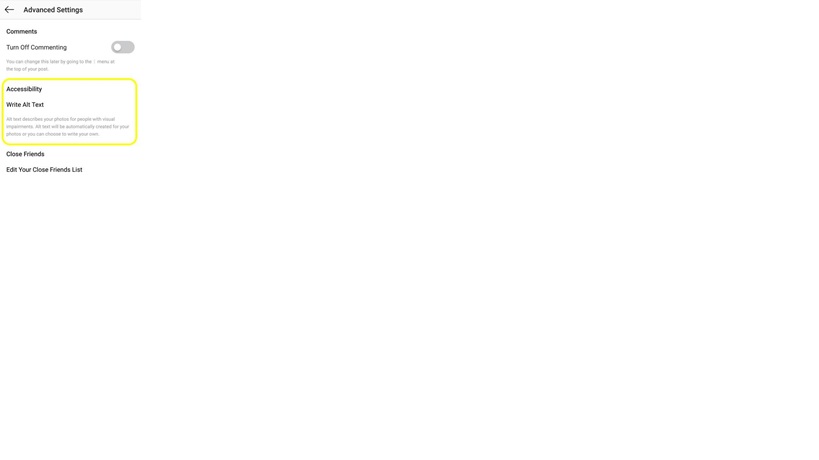
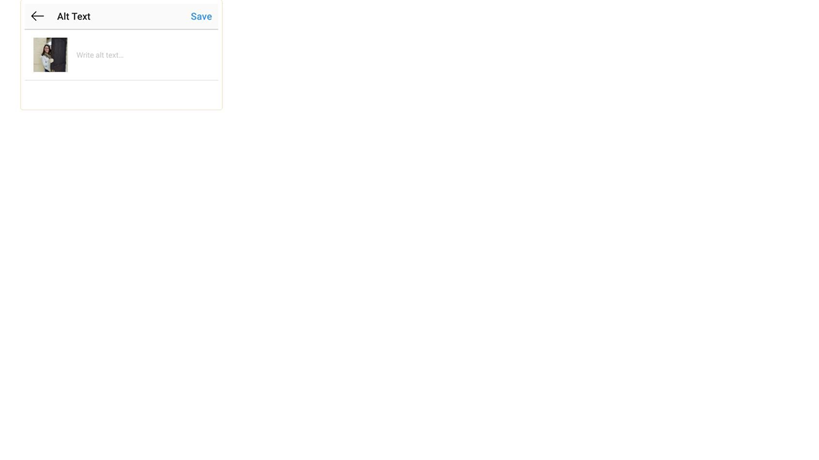
Twitter’da Erişilebilir Görsel Paylaşımı
Twitter’da paylaşılacak görsel seçilir. Seçilen görsel paylaşılmadan önce seçilen görselin sağ altında çıkan “+Alt (Alternatif metin)” butonu tıklanır. Çıkan “Emin misiniz (Sure)” ve “Hayır, teşekkürler (No, thanks)” seçeneklerinden “Eminim (Sure)” seçilir. Açılan kutuya görselin betimlemesi yapıldıktan sonra sağ üst köşede “Tamam” butonu tıklanır. Görsel erişilebilir hale gelir ve paylaşılır. Aşağıdaki üç görselde sırasıyla bu adımlar gösterilmiştir:
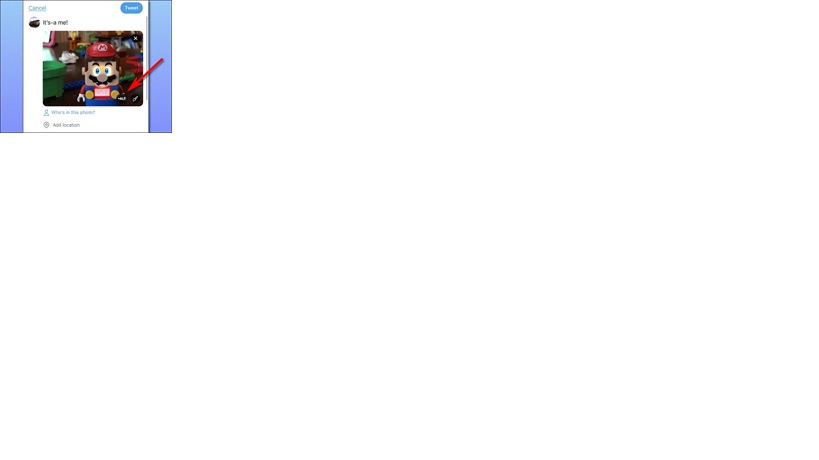
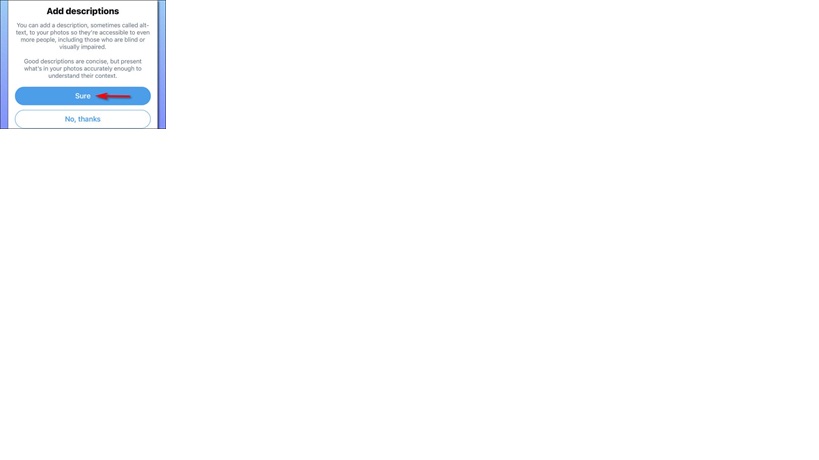
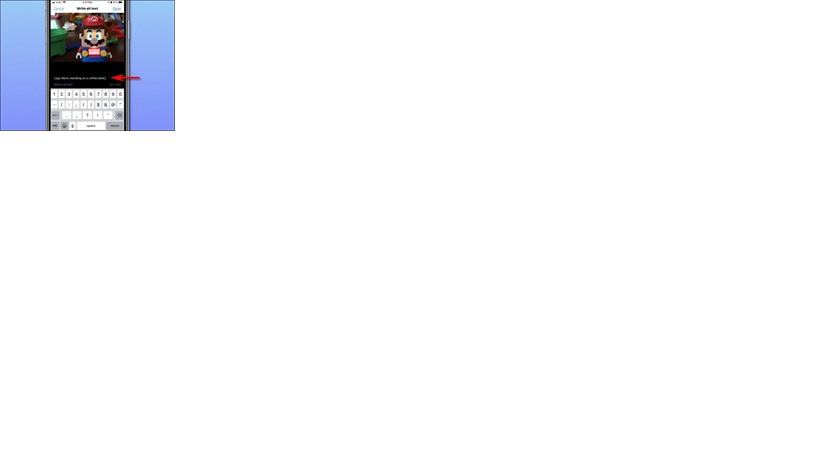
Facebook’ta Erişilebilir Görsel Paylaşımı
Facebook’ta paylaşılacak görsel seçilir. Fotoğrafın üzerinde “Düzenle” simgesi tıklanır. Otomatik olarak oluşturulan metin, fotoğrafın sol tarafında gösterilecektir. Düzenlemek için “Oluşturulan alternatif metni geçersiz kıl” seçilerek alternatif metin, kutuya yazılır. Otomatik oluşturulan metne geri dönmek için “Temizle” tıklanarak kaydetmek için sol alttaki” Kaydet” seçeneğine basılır.